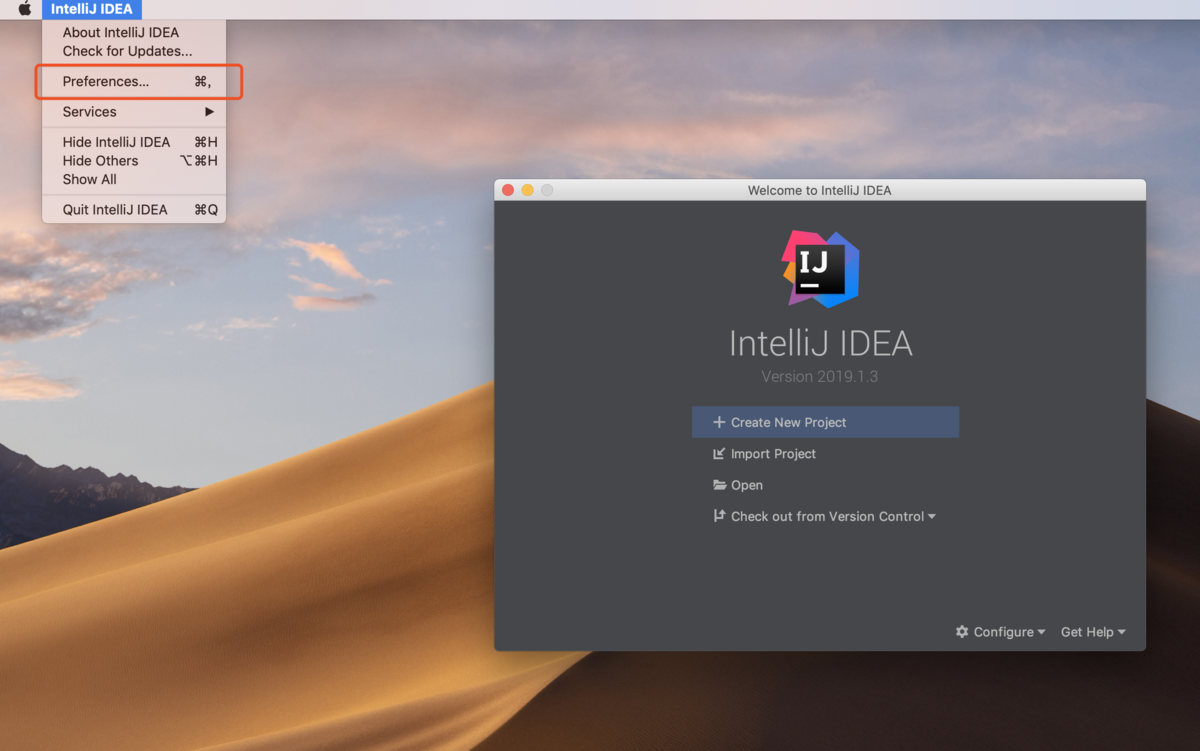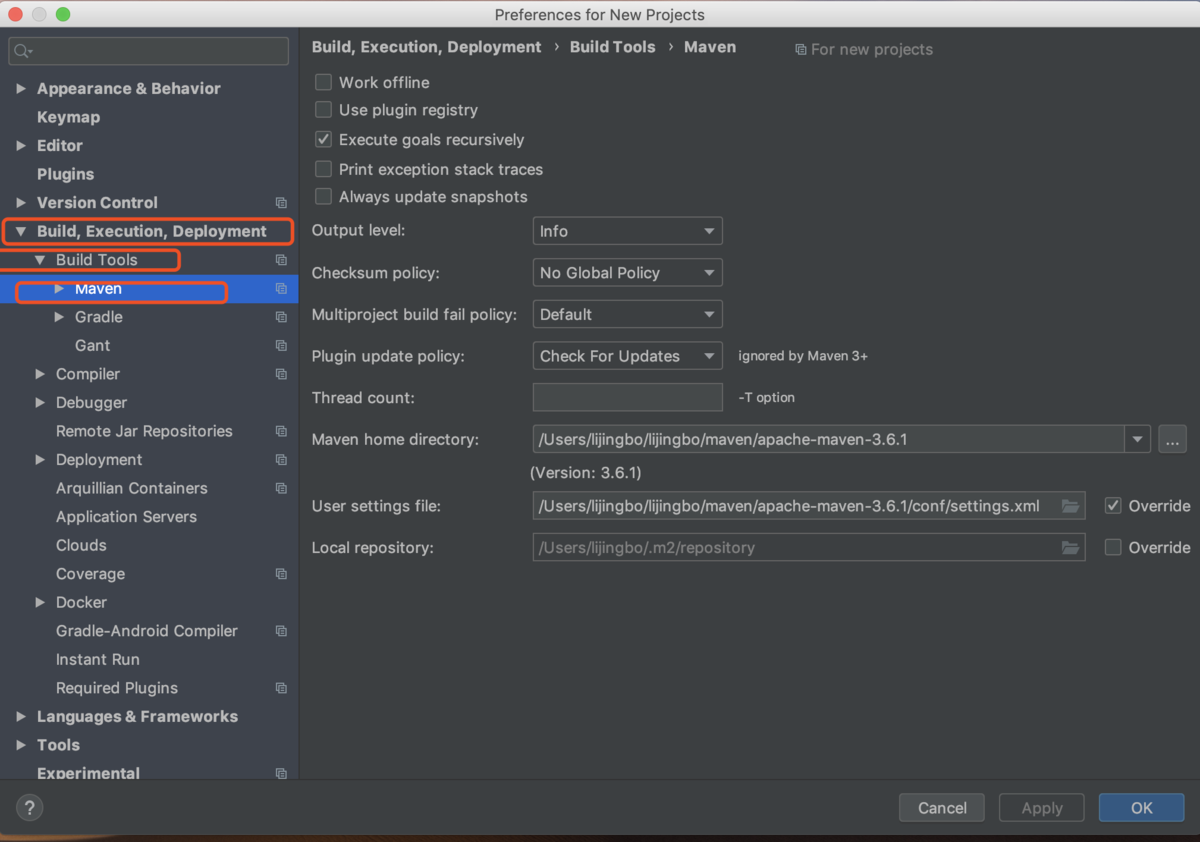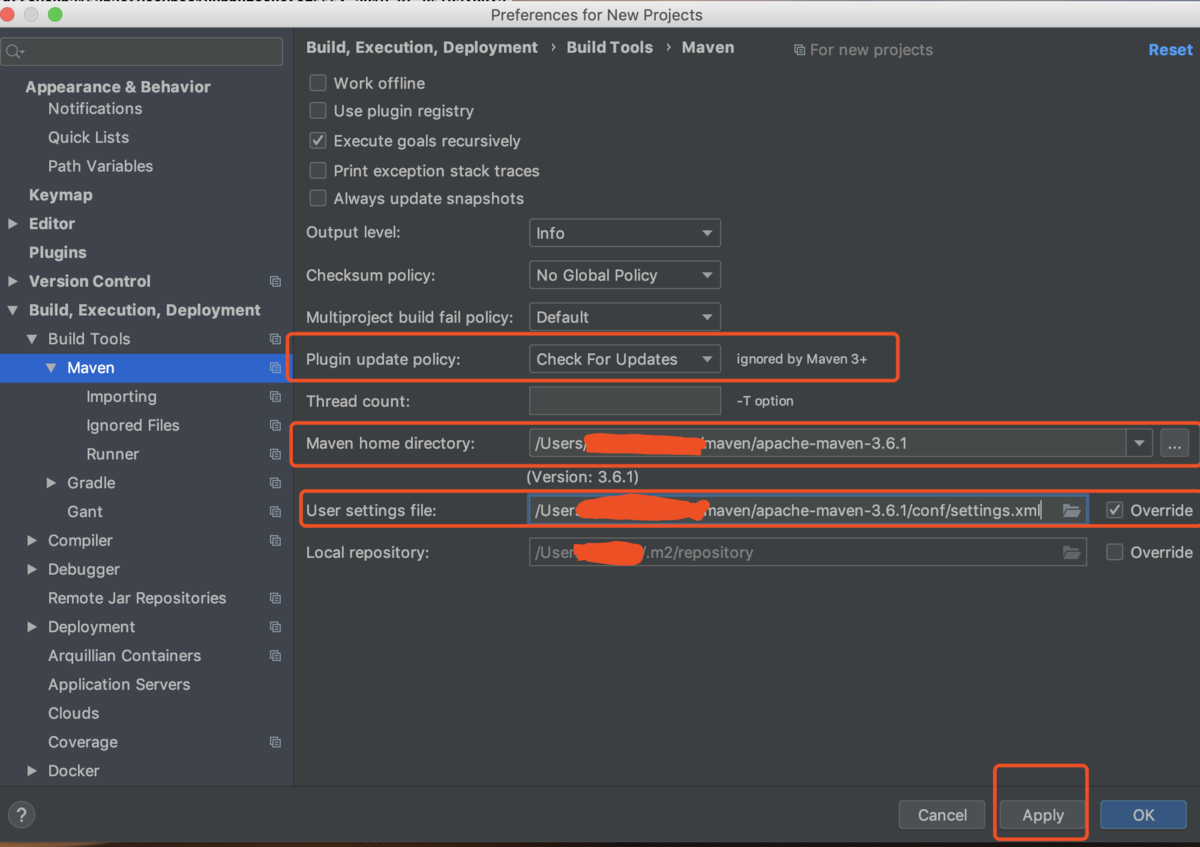mac 系统 IDEA 如何搭建maven 安装、下载、配置(图文)
1、登陆Apache maven官网
http://maven.apache.org/index.html
2、点击download,进入下载页面
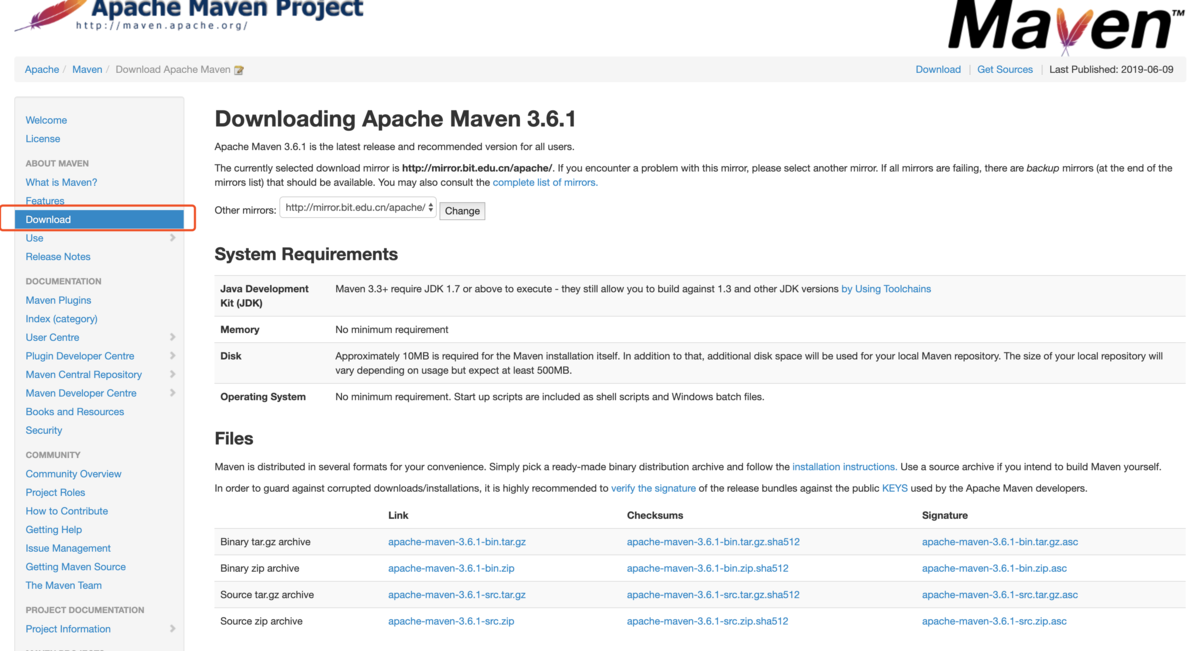
点击进去是最新版本的maven,后来发现最新版本出现了一些问题,所以我实际下载的是老版本3.6.1
要想查看历史版本:则点击archives。

点击binaries

就可以下载对应的maven。
Binary tar.gz archive:mac或liunx安装包
Binary zip archive:windows下载
2、把maven 解压到任意目录下。(以下是mac版安装maven)
打开Terminal,输入以下命令,设置Maven classpath
$ vim ~/.bash_profile
添加下列两行代码,之后保存并退出(:wq):
export M2_HOME=/Users/robbie/apache-maven-3.5.0 export PATH=$PATH:$M2_HOME/bin
输入命令以使bash_profile生效
$ source ~/.bash_profile
-
输入
mvn -v查看Maven是否安装成功 -
注意:maven3.3版本以上的运行环境必须在jdk1.7版本以上才可使用,需要配置jdk
mac自动配置JAVA_HOME的环境变量,可在系统偏好设置里看到jdk的版本及安装路径
3、点击下载(上面那个直接可以用,下面那个是源码需要编译以后才可以用,按需下载)
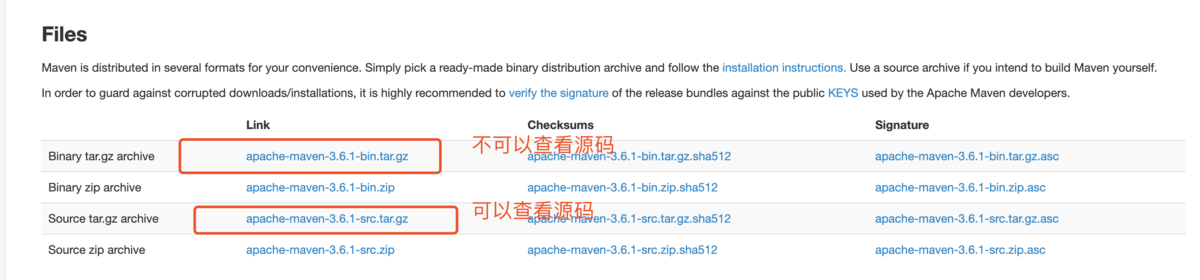

4、下载完毕复制到你想安装的目录,并解压
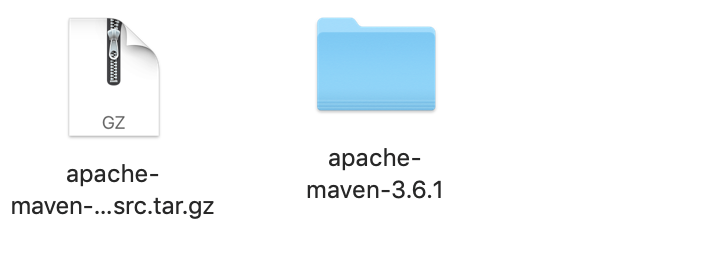
下载后把解压的文件夹放置到你想放的路径下面,比如/Users/zwf/apache-maven-3.6.1
然后此时需要更改.bash_profile文件,有两种方法,一个是直接在终端使用指令更改保存,一个是终端打开文件保存
第一种:
①输入 vim ~/.bash_profile
②输入i进行编辑
export M2_HOME="/Users/zwf/apache-maven-3.6.1"
export PATH="$M2_HOME/bin:$PATH"
③输入:wq保存(:w进行文件的保存,:wq为保存并退出指令)
④配置文件生效 source ~/.bash_profile
第二种(实际是用的这种)
①输入 open ~/.bash_profile
②在自动打开的文件里修改成
export M2_HOME="/Users/zwf/apache-maven-3.6.1"
export PATH="$M2_HOME/bin:$PATH"
之后点击保存按钮
③配置文件生效 source ~/.bash_profile
更改完配置文件以后,在终端输入mvn -v可以查看是否安装成功以及安装路径
二、配置环境变量
在终端输入命令:
vim ~/.bash_profile
打开.bash_profile文件,在文件中添加设置环境变量的命令
export M2_HOME=/Users/liujie/apache-maven-3.6.3
export PATH=$PATH:$M2_HOME/bin
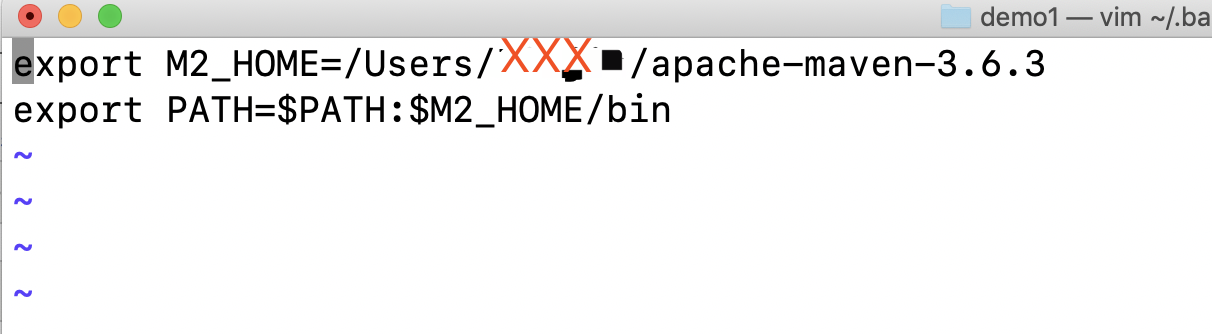
如果是vi,则:输入
i表示开始输入,Esc 退出编辑模式,输入以下命令::wq 保存后退出vi,若为:wq!则为强制储存后退出(常用):w 保存但不退出(常用):w! 若文件属性为『只读』时,强制写入该档案:q 离开 vi (常用):q! 若曾修改过档案,又不想储存,使用!为强制离开不储存档案。:e! 将档案还原到最原始的状态!命令:source ~/.bash_profile
三、查看配置是否生效
查看版本:mvn -v

5、配置路径
a、open .bash_profile
b、配置MAVEN_HOME


c、source .bash_profile
d、mvn -v
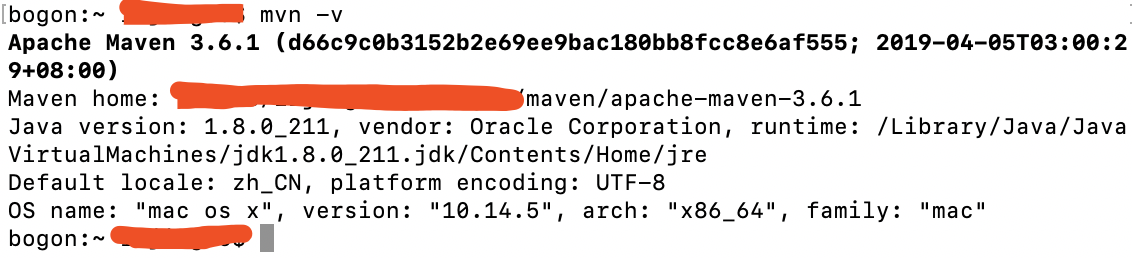

5、idea 配置maven